

Hện nay, có nhiều loại máy in giá thành rất rẻ nhưng mực in thay thế chính hãng lại rất đắt. Thậm chí, mực in có khi hơn nửa số tiền mua máy in, hoặc cao hơn cả giá mua máy in mới. Vì vậy, khi sử dụng chúng ta cần tiết kiệm mực in. Để tiết kiệm mực in, bạn thể thực hiện 2 phương pháp là soan thảo, đọc văn bản và sửa thật kỹ các lỗi trước khi in hoặc cấu hình máy in.
Vậy cấu hình máy in là gì? và thao tác thực hiên như thế nào?... Bài viết dưới đây sẽ chia sẻ cách tự cấu hình máy in 3 hãng phổ biến là HP, Canon, Brother. Các máy in đều cho phép người sử dụng tự cấu hình để giảm lượng mực in trên bản giấy. Với cách này văn bản vẫn đọc được rất rõ ràng, nhưng lượng mực chỉ còn 1/2 hoặc 1/3 so với in bình thường.
Các bước tự cấu hình máy in Hp, Canon, Brother
Ở cả 3 máy, bước đầu tiên chúng ta chọn File/Print (hoặc nhấn tổ hợp phím Ctrl + P). Sau đó thực hiện thao tác trên từng máy như sau:
1. Máy in HP Trên cửa sổ Print, tại mục Printer chọn máy in HP (ở đây chọn máy HP laserJet-3050 PCL5). Sau đó, thực hiện tiếp các bước như hình sau: Chọn nút Printer Properties > Chọn tab Paper/Quality, check ô EconoMode (May Save Print Cartridges) > Bấm OK.
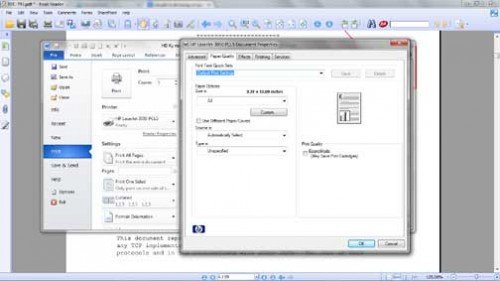
2. Máy in Canon Trên cửa sổ Print, tại mục Printer chọn máy in Canon (ở đây chọn máy Canon LBP 2900). Sau đó thực hiện tiếp các bước sau: Chọn nút Printer Properties > Chọn tab Quality, bấm tiếp nút Details…, > Trong cửa sổ Detail Settings, check vào ô Use Toner Save, bấm OK.
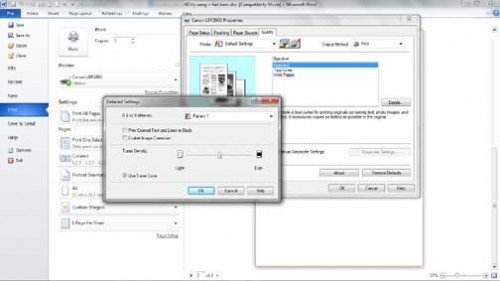
3. Máy in Brother Trên cửa sổ Print, tại mục Printer chọn máy in Brother (ở đây chọn máy Brother HL-2045). Tiếp theo: Chọn nút Properties > Chọn tab Paper/Quality, bấm tiếp nút Advanced > Tại mục Document Options/ Printer Features/Toner Save mode chọn On, chọn OK.
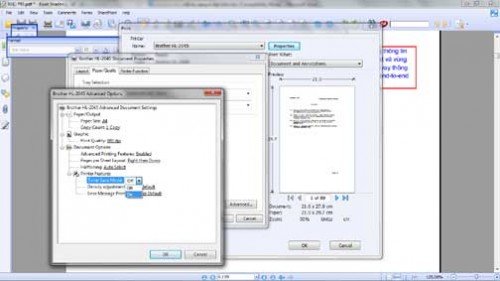
Lưu ý: Thông thường trong cửa sổ Properties, chúng ta chọn tiếp tab Quality và tìm kiếm các mục có Tonner (hộp mực),theo hướng dẫn tùy từng loại máy để thực hiện chọn cho cấu hình tiết kiệm mực in.




